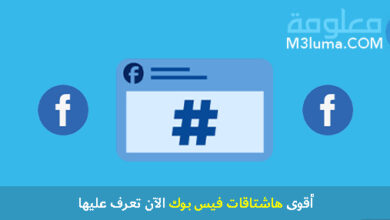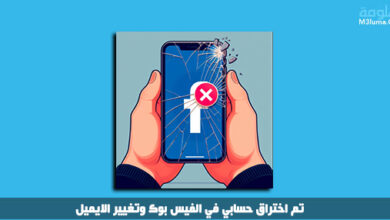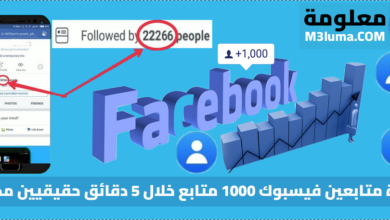طريقة ازالة إعجابات صفحات الفيس بوك بنقرة واحدة

طريقة ازالة إعجابات صفحات الفيس بوك بنقرة واحدة
العديد من الأشخاص يرغبون لإزالة إعجابات صفحات الفيس بوك بنقرة واحدة فهل هذا يمكن؟
دعونا في الأسطر التالية نتعرف على كيفية إلغاء الاعجاب من صفحات الفيس يوك في نفس الوقت، على كل من هاتف والكمبيوتر، كما سنجيب على السؤال الذي يقول عل يمكن فعلا حذف صفحات الفيس بوك الذين تم الاعجاب بها دفعة واحدة، تابعوا معنا الشرح:
إقرأ أيضاً: كيفية حفظ محادثات الماسنجر
إقرأ أيضاً:كيفية حذف رسائل الفيس بوك – اسهل طريقة لمسح كل محادثات ماسنجر بضغطة واحدة
إلغاء الاعجاب بصفحات الفيس بوك Unlike
في الأسطر التالية من هذه الفقرة سنتعرف على كيفية حذف صفحات في الفيس بوك واحدة تلوى الاخرى، من خلال الهاتف وعن طريق الكمبيوتر، باستخدام الطريقة التقليدية وهي الدخول إلى قاىمة الصفحات التي تم الاعجاب بها، وبعدها تحديد الصفحات التي لا ترغبون بها وعمل إلغاء لها، والقيام بذلك يمكنكم اتباع الخطوات التالية:
إلغاء جميع صفحات فيس بوك من خلال الهاتف
الخطوة رقم 1:
أولا يجب عليك الدخول إلى حسابك على الفيس بوك من ثم صفحتك الشخصية بعدها يجب عليك الضغط على خيار مشاهدة معلومات حولك “See your About info”.
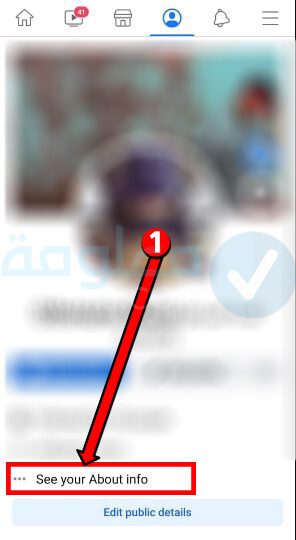
الخطوة رقم 2:
بعدها يجب عليك الضغط على خيار مشاهدة الملف “see All” من قسم الاعجابات “Likes” كما هو موضح في الصورة بالأسفل.
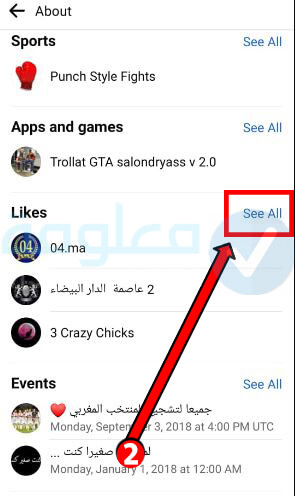
الخطوة رقم 3:
بعدها ستظهر لك جميع الصفحات التي قمت بالاعجاب بها على الفيس بوك يمكنك الضغط على اي واحد منها.
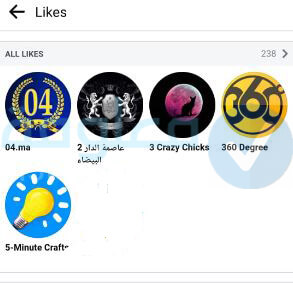
الخطوة رقم 4:
بعدها يمكنك الضغط على زر الاعجاب “liked”. كما هو موضح في الصورة بالأسفل.
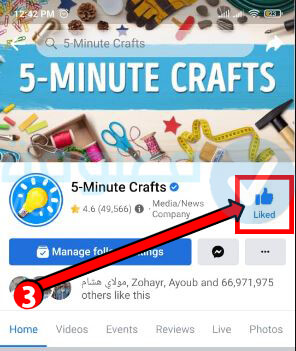
الخطوة رقم 5:
بعدها يمكنك الضغط على خيار “Unlike”.
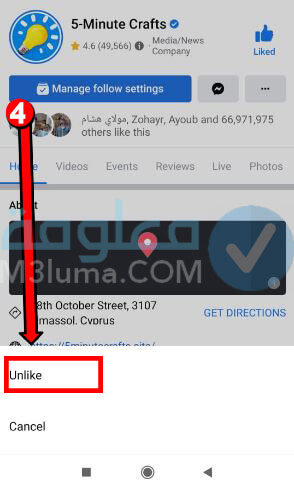
يمكنكم تكرار هذه العملية ما جميع الصفحات إلغاء الاعجاب عليها كلها، وذلك من خلال اتباع هذه الخطوات على الهاتف الخاص بك.
إقرأ أيضاً: تسجيل دخول ماسنجر بدون تحميل
إقرأ أيضاً: حل مشكلة الماسنجر مايفتح (الماسنجر فيه مشكلة لا يعمل )
كيفية إلغاء اعجاب جميع صفحات فيس بوك من خلال الكمبيوتر
في هذه الفقرة سنتعرف على كيفية إلغاء الاعجابات بصفحات الفيس بوك التي لن تعجب بها وذلك عن طريق الكمبيوتر، تابعوا معا الشرح خطوة بخطوة:
الخطوة رقم 1:
يجب عليك أولا الدخول إلى قسم “الصفحات” على فيس بوك وذلك من خلال الضغط على الرابط الذي يوجد في الاسفل بعدها يمكنك الضغط على خيار “عرض الكل”.
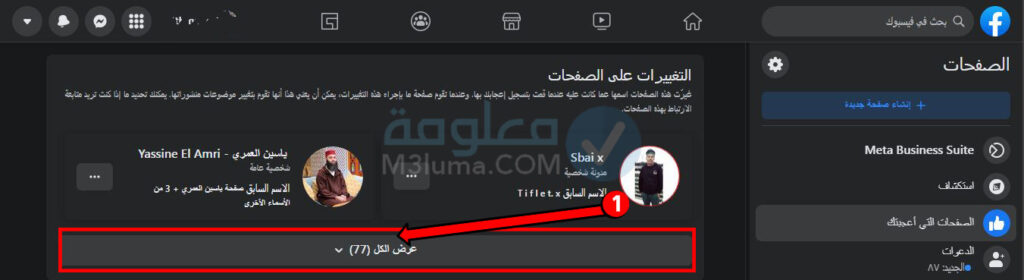
الخطوة رقم 2:
بعدها ستظهر لك جميع الصفحات التي قمت بعمل لايك لها من قبل عن طريق حسابك على فيس بوك.
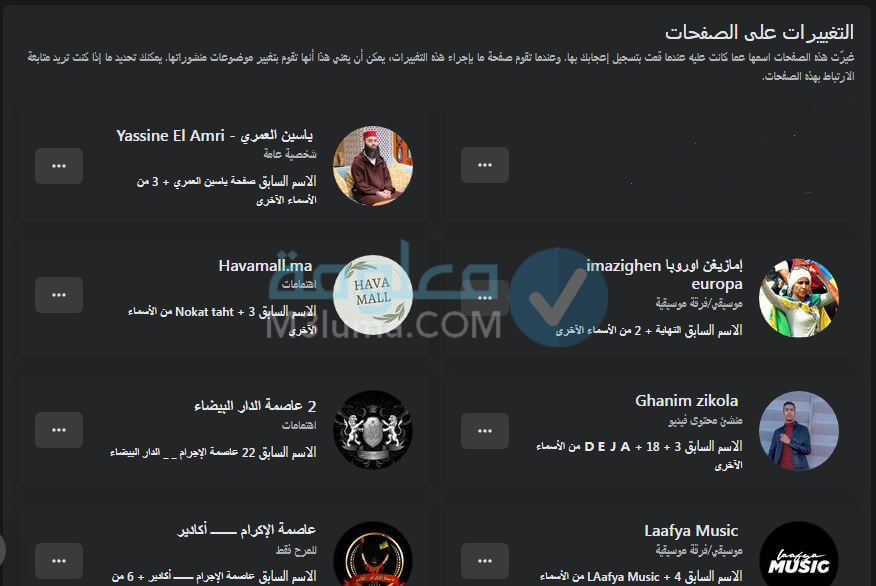
الخطوة رقم 3:
يمكنك الآن الدخول إلى أي صفحة وعمل إلغاء اعجاب او يمكنك فقط توجيه السهم الى اسم أي صفحة وستظهر لك هذه النافذة التي يمكنك من خلالها الضغط على خيار “اعجبك” بالغاء الاعجاب عن هذه الصفحة.
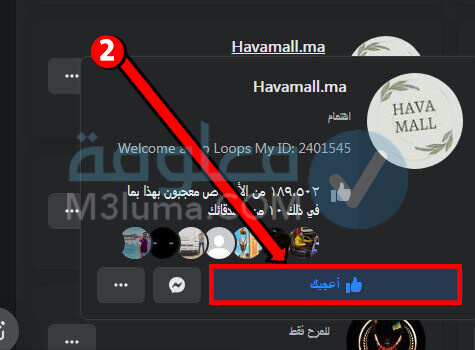
يمكنكم تكرار هذه العملية حتى يتم إلغاء الاعجاب عن جميع الصفحات في الفيس بوك من خلال الكمبيوتر.
كيفية إلغاء الاعجاب عن جميع الصفحات المعجب بها بضغطة زر واحدة
وبعد ان تعرفنا على الطريقة الرسمية التي من خلالها يمكنكم إلغاء الاعجاب عن اي صفحة على الفيس بوك، وذلك من خلال الهاتف وجهاز الكمبيروتر، العديد منكم لن يرغبو بهذا الحل الذي يتطلب الكثير من الوقت، وذلك من خلال الدخول إلى كل صفحة وعمل إلغاء الاعجاب لها، فهل هناك حقا طريقة ازالة إعجابات صفحات الفيس بوك بنقرة واحدة؟
للأسف شركة فيس بوك لا تقدم طريقة رسمية، يمكنكم من خلالها إلغاء جميع الاعجابات عن جميع الصفحات الفيس بوك بكبسة زر واحدة، لكن هناك بعض الحيل التي يمكنكم الاعتماد عليها حقا لالغاء الاعجاب عن جميع الصفحات دفعة واحدة وبكبسة زر، دعونا نتعرف على هذه الحيلة في الأسطر التالية من هذه المقال تابعوا معنا الشرح.
إقرأ أيضاً: حذف رسائل الماسنجر من الطرفين بشكل نهائي
إقرأ أيضاً: كيفية إنشاء حساب ماسنجر بدون فيس بوك للاندرويد وللايفون
طريقة الغاء الاعجاب بصفحات الفيسبوك دفعة واحدة عن طريق اضافات
هناك العديد من الإضافة التي تعمل على متصفح Google Chrome على الكمبيوتر، والتي من خلالها يمكنكم حقا، إلغاء الاعجاب عن جميع صفحات الفيس بوك بكبسة زر واحدة فقط، في هذه الفقرة سنتعرف على إضافة Toolkit For fb، التي تقدم خدمة إلغاء الاعجاب عن جميع الصفحات دفعة واحدة وبكبسة زر، هيا بنا لتعرف على كيفية استخدام هذا الاضافة، عن طريق اتباع الخطوات التالية:
الخطوة رقم 1:
يجب عليك في الخطوة الأولى أن تقوم بتحويل حسابك على فيس بوك من اللغة العربية إلى اللغة الانجليزية.
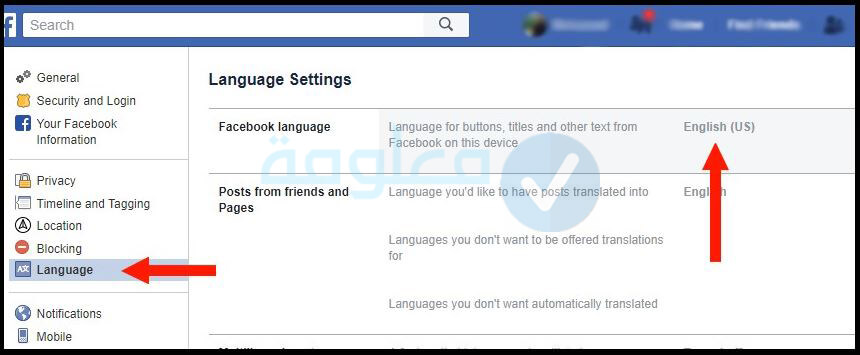
الخطوة رقم 2:
بعدها يجب عليك تحميل إضافة Toolkit For fb على متصفح جوجل كروم من خلال جهاز الكمبيوتر وذلك عن طريق الضغط على الرابط التالي:
الخطوة رقم 3:
بعدها ستظهر أيقونة هذه الإضافة في اعلى المتصفح يمكنك الضغط عليها كما هو موضح في الصورة بالأسفل.
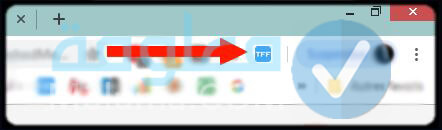
الخطوة رقم 4:
ستفتح مع نافذة اخرى يمكنك من خلالها الضغط على خيار Tools وبعدها اضغط على خيار Pages Scanner. سيظهر لك ID الخاص بحسابك على فيس بوك يمكنك الضغط على خيار Search.
الخطوة رقم 5:
بعدها يمكنك اضغك على خيار All rows حتى تظهر لك جميع الصفحات التي قمت بعمل اعجاب لها بعدها يمكنك وضع علامة كما هو موضح في الصورة بالأسفل.
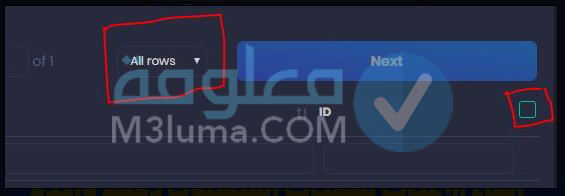
الخطوة رقم 6:
بعد تحديد جميع الصفحات يمكنك الضغط على خيار “Unlike” وانتظر قليلا وسيتم إلغاء الاعجاب عن جميع الصفحات وستظهر لك صفحة تأكد لك ذلك.
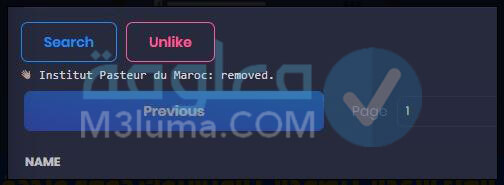
ومن خلال اتباع الخطوات السابقة يمكنك بكل سهولة، إلغاء الاعجاب عن جميع صفحات الفيس بوك دفعة واحدة، وذلك من خلال تحميل إضافة Toolkit For fb.
إقرأ أيضاً: كود إلغاء التجسس على الماسنجر
إقرأ أيضاً: فتح ماسنجر لايت
كيفية إلغاء متابعة صفحات على الفيس بوك
إلى جانب اضافة Toolkit For fb التي تحدثنا عنها في الفقرة السابقة، هناك حيلة أخرى يمكنكم ايضا الاعتماد عليها، لحذف او إلغاء الاعجاب على جميع الصفحات في الفيس بوك التي قمت بوضع اعجاب لها وذلك بكبسة زر واحدة فقط، بدون استخدام أي برنامج، لكن حتى تنجح معكم هذه الطريقة يجب عليكم بعض الشروط، دعونا نتعرف عليها في الأسطر التالية من هذه المقال:
الشرط رقم 1:
يجب عليك استخدام متصفح Google Chrome بدلا من باقي المتصفحات الأخرى، حتى تتمكن من حذف الاعجاب عن جميع الصفحات في الفيس بوك التي قمت بعمل اعجاب لها.
الشرط رقم 2:
بدلا من استخدام الهاتف الخاص بك، يمكنك استخدام جهاز الكمبيوتر بالغاء الاعجابات عن جميع الصفحات على الفيس بوك بكل سهولة، حيث لا يمكن لك القيام بهذه الحيلة عن طريق الهاتف، وهذا ما سنتعرف عليه في الفقرة التالية.
وبعد احترام هذه الشروط السابقة يمكنك الآن اتباع الخطوات التالية، لحذف او إلغاء الاعجاب عن جميع الصفحات التي تم الاعجاب بها على فيس بوك، تابعوا معنا الشرح للتعرف على كل ذلك:
حذف جميع الإعجابات دفعة واحدة
الخطوة رقم 1:
أولا يجب عليك فتح حسابك على فيس بوك وذلك من خلال جهاز الكمبيوتر وقم بالضغط على علامة السهم التي توجد في الأعلى بعدها ستظهر لك العديد من الخيارات يمكنك الضغط على خيار “Settings & Privacy” كما هو موضح في الصورة بالأسفل
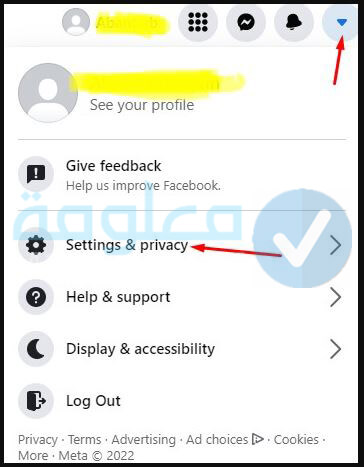
.
الخطوة رقم 2:
ومن الخيارات التي ستظهر لك يمكنك الضغط على خيار “News Feed preferences” وذلك من أجل الدخول إلى الاعدادات الخاصة بالصفحات على الفيس بوك.
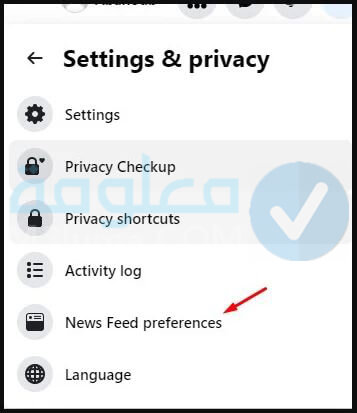
الخطوة رقم 3:
مجددا من الخيارات التي ستظهر لك أيضا يمكنك الضغط على خيار “Unfollow” من أجل البدء في إلغاء المتابعة عن جميع الصفحات في الفيس بوك.
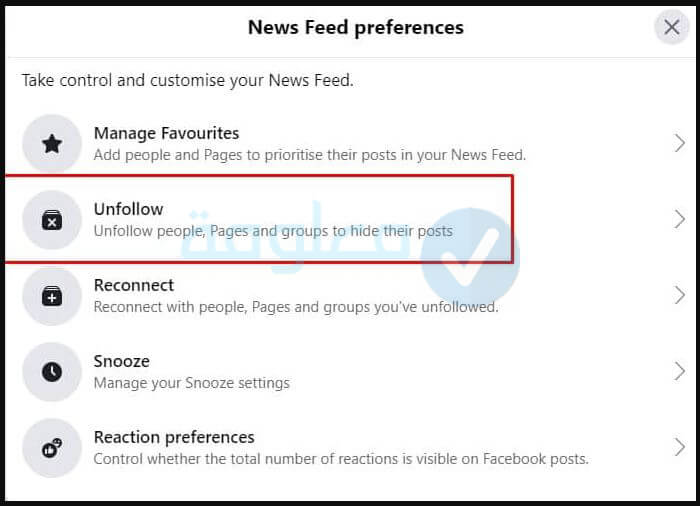
الخطوة رقم 4:
بعدها ستظهر لك هذه الواجهة كما هو موضح في الصورة بالأسفل والتي تتوفر على جميع الصفحات التي يمكنك البدء في عملية إلغاء الاعجاب عنها ( هذا الأمر لا يقتصر على الصفحات فقط بل يمكنكم أيضا القيام بهذه الخطوات على المجموعات وغيرهم ).
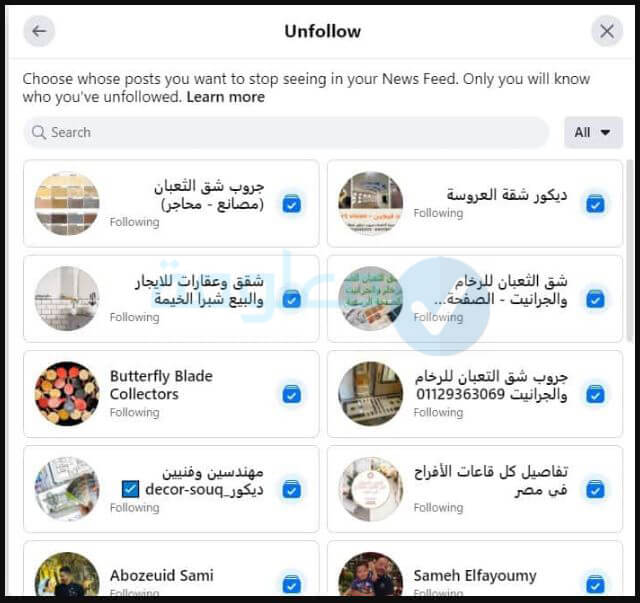
الخطوة رقم 5:
اما الآن يجب عليك الضغط على زر F12 من لوحة المفاتيح وقم بالضغط على خيار Console كما هو موضح في الصورة بالأسفل.
وبعدها يجب عليك لصق الكود التالي في المكان الفارغ:
matches = document.querySelectorAll(‘div[aria-label=”Toggle to follow”]’);
matches.forEach(function(el) {
el.click();
});
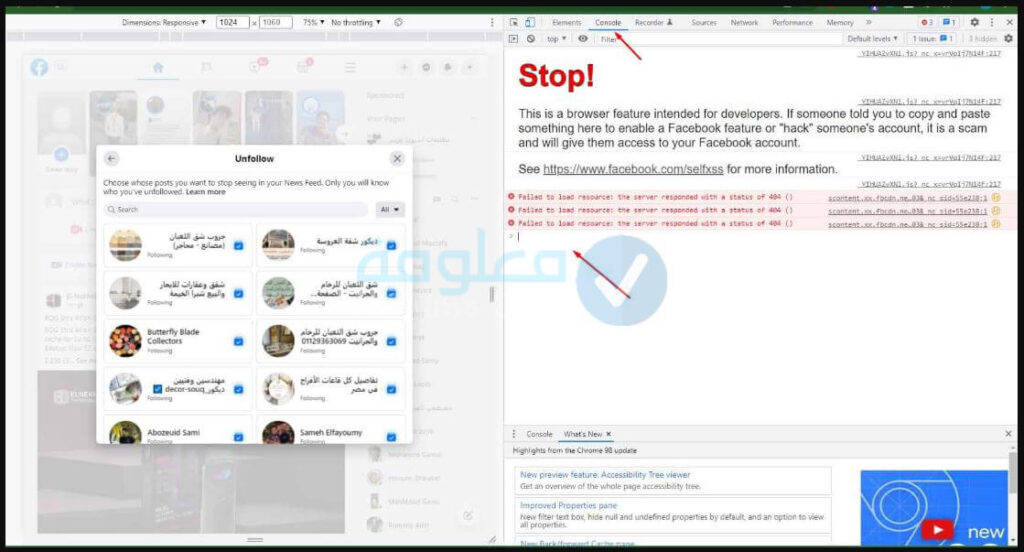
الخطوة رقم 6:
بعد لصق الكود يمكنك الضغط على خيار Enter ليتم إلغاء الاعجاب عن جميع الصفحات والمجموعات دفعة واحدة وستختفي تماما، هكذا وبهذه السهولة يمكنك إزالة الاعجاب عن جميع الصفحات على الفيس بوك.
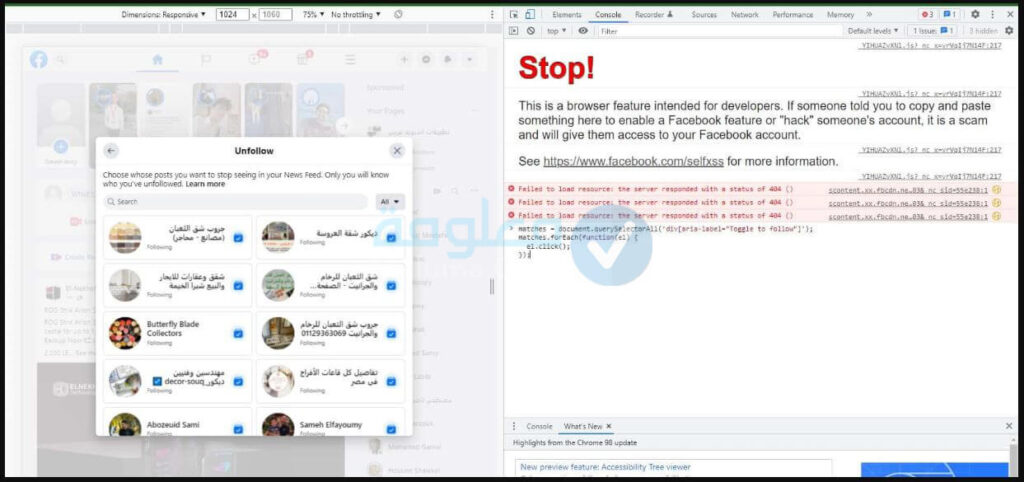
طريقة الغاء الاعجاب بالصفحات التي تم قفلها من الفيس بوك
من بين الأسئلة الشائعة جدا والتي تتكرر كثيرا مقبل العديد من الأشخاص، وهو كيفية إلغاء الاعجاب بالصفحات التي تم قفلها من الفيس بوك؟
الجواب هو ليس هناك أي حاجة للقيام بذلك، فعند قفل احد الصفحات التي تم الاعجاب بها على الفيس بوك، فسوف تختفي هذه الصفحة بشكل تلقائي من سجل الاعجابات الخاصة بكم على الفيس بوك، ولن تظهر لك اي من المنشورات الخاصة بها سواء القديمة أو التي تم نشرها مؤخرا قبل أن يتم قفلها، لهذا يمكنكم فقط إلغاء الاعجاب عن الصفحات الغير مقفلة، وذلك من خلال اتباع الخطوات التي شرحناها لكم في الأعلى.
خلاصة
في النهاية كانت هذه كتبت المعلومات المتعلقة بموضوع، طريقة ازالة إعجابات صفحات الفيس بوك بنقرة واحدة شاركونا بتعليقاتكم أسفل المقال حول هذا الموضوع، وشكرا لكم على القراءة.